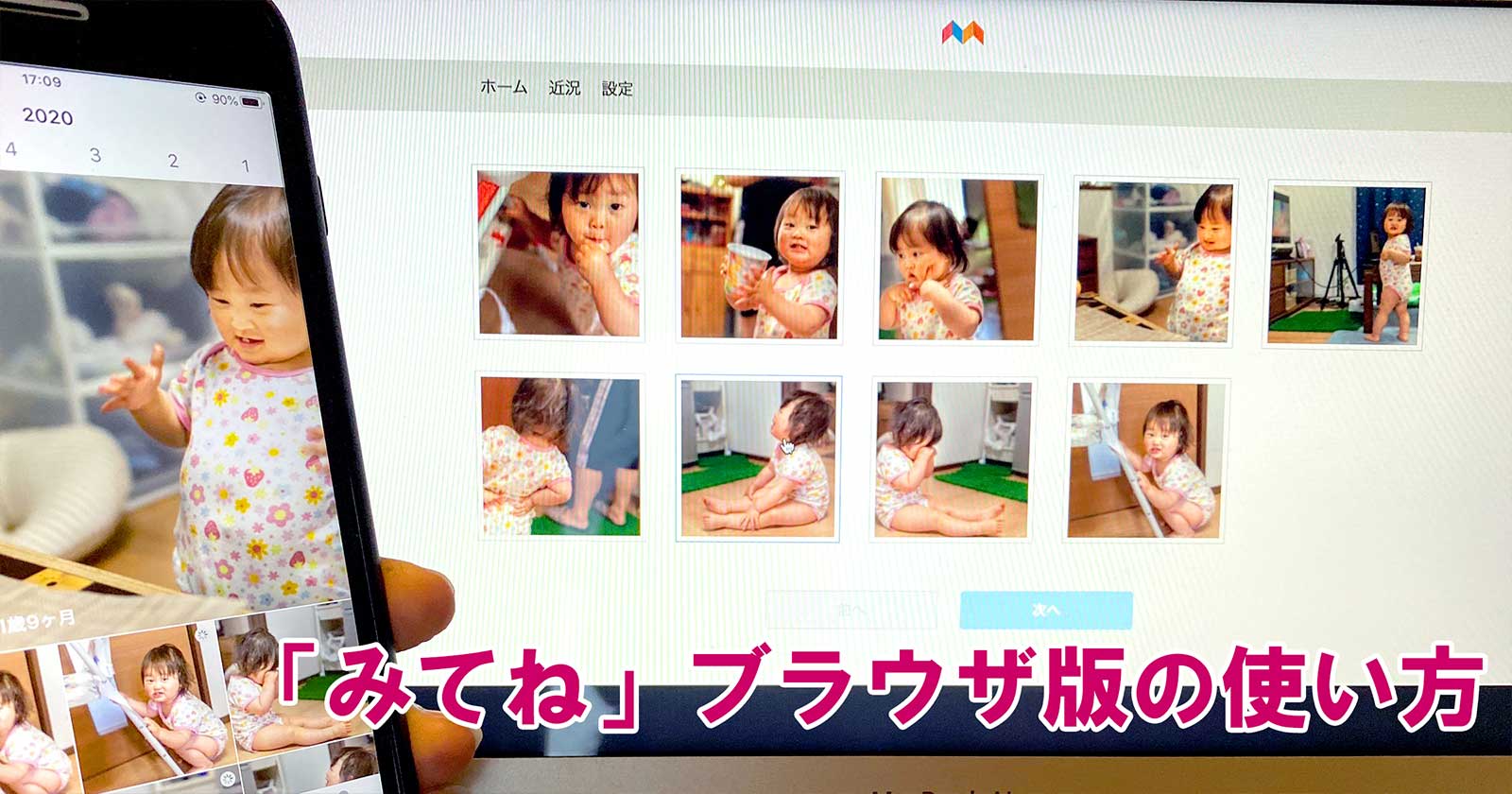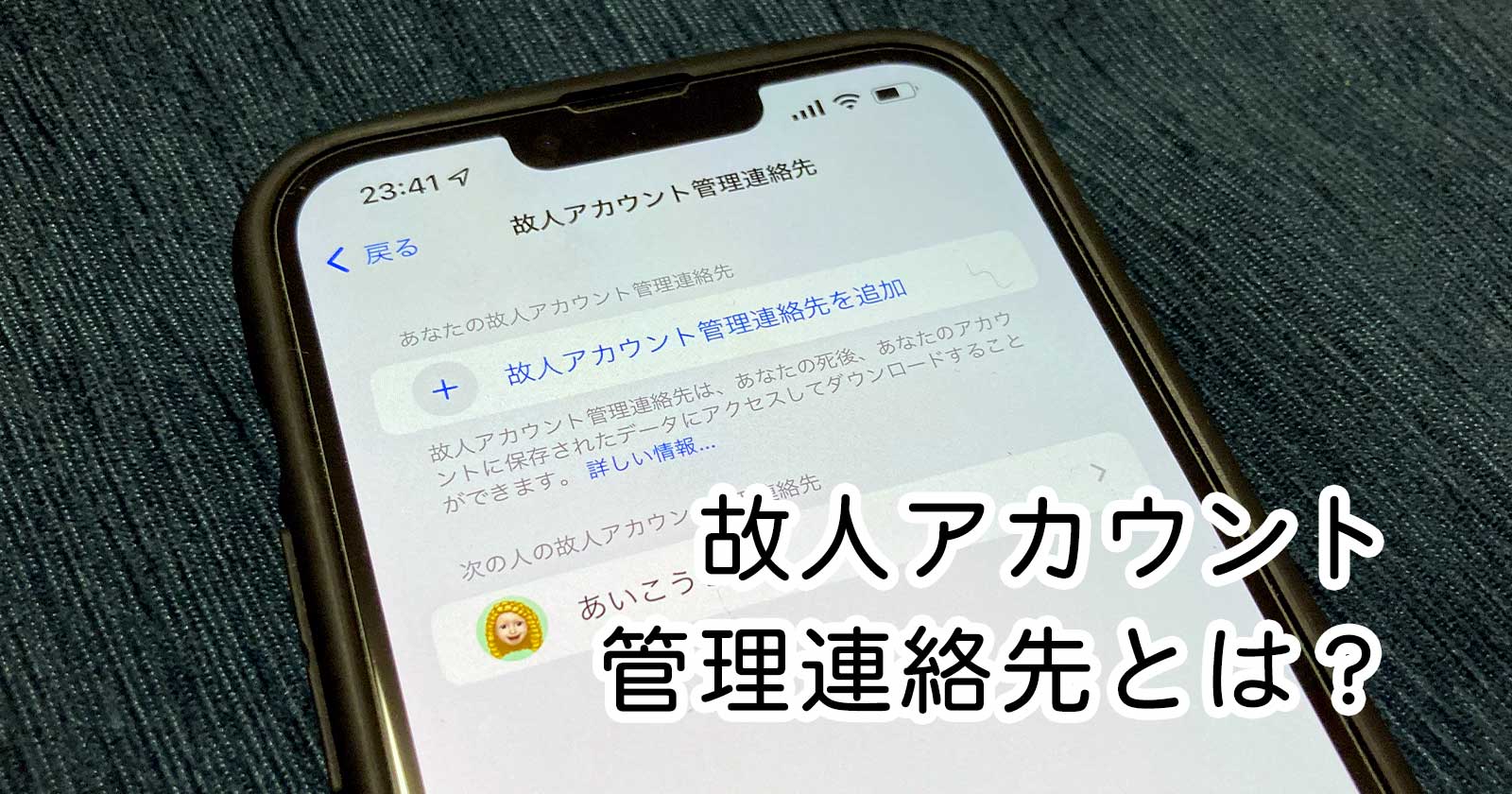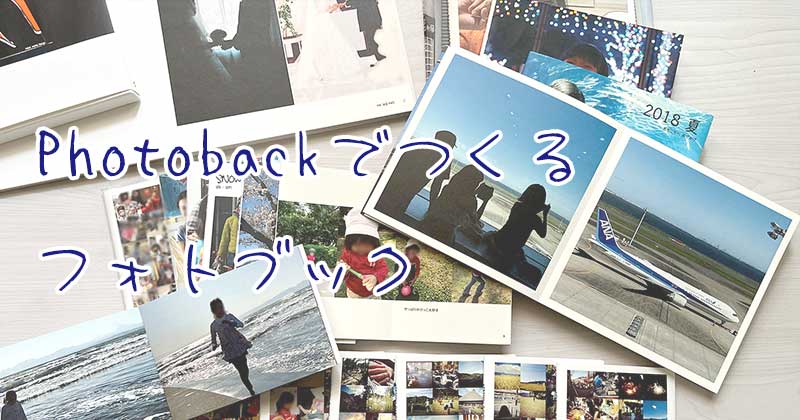pickup– tag –
-

100均のアルバムキーホルダーに入れる写真をコンビニで印刷するサイズとテンプレート
ダイソー・セリア・キャンドゥで販売中の「アルバムキーホルダー」「ミニアルバムキーホルダー」に入れる写真の印刷サイズをまとめました。コンビニプリントでアルバムキーホルダーに入れる写真を作る方法も併せて解説します。A4サイズの用紙に印刷すると収納サイズぴったりの写真をつくれるテンプレートも無料配布。 -

iPhone写真アプリ史上最大リニューアル!iOS18の新機能がすごい
Appleの開発者向けイベント「The Apple Worldwide Developers(WWDC)」でiPhone・iPad・Mac向けの生成AI「Apple Intelligence(アップルインテリジェンス)」を発表!でも、「Apple Intelligence(アップルインテリジェンス)」を利用できるのはiPhone15Proと15ProMaxなど一部の機種のみ。日本語が使えるようになるのは2025年以降です。一方、2024年秋に登場する「iOS18」は現在最新のiOS17を利用できるiPhoneであれば全モデル(iPhoneXS/XR以降)が無料でアップデートできます。今回は「iOS18」注目の新機能と「Apple Intelligence」について紹介します。 -

ネップリとは?配布のやり方【セブン・ファミマ・ローソン・ミニストップ】
「ネップリ(ねっぷり)」とは自分が撮影した写真や自作のイラスト、文書を他の人に印刷してもらいたいときに便利なコンビニプリントの手法です。「ネットプリント」「ネットワークプリント」の略称で「ネプリ」と言われることもあります。そこで今回は「セブン−イレブン」「ファミリーマート」「ローソン」「ミニストップ」でネップリを配布する公式の登録方法を紹介します。公式以外の方法はプリント料金が高いことがあるのでご注意ください。 -

プリクラを無料保存する裏ワザとPICTLINK(ピクトリンク)の使い方
フリュー(furyu)のプリントシール機で撮影した写真をピクトリンクで取得する方法をわかりやすく紹介します。ぷり画ゲットするには?プリクラを無料保存したい!アプリが無くてもできる?サイト版とアプリ版の違いは?QRコードで読み込む方法を知りたい!全部保存するにはどうしたらいい?有効期限が切れても保存できる?そんな疑問をさくっと解決。ピクトリンクの有料会員コースの月額(年額)料金と支払い方法、解約手順や「プリ画が見つからないよ」とエラーが出たときの対処法も併せて解説。 -

パソコンから「みてね」の写真や動画をダウンロードする方法
家族向けアルバムアプリ「みてね」のブラウザ版はアプリをインストールしなくてもインターネットを使える環境であればパソコンやスマホ、タブレットから写真・動画を楽しめます。今回は「みてね」ブラウザ版の使い方と写真やビデオをダウンロードする方法を解説します。 -

1枚80円で写真から写真を焼き増しするコンビニプリントのやり方
ファミマ・ローソン・ミニストップのマルチコピー機ならプリント済みの写真を写真用紙にコピーOK!データが無い写真プリントを簡単に焼き増しできます。今回はコンビニで写真から写真を焼き増しする料金とサイズ、コピーの手順を解説します。購入した写真やチェキプリント、証明写真など原本データが無い写真プリントを複製したいときにご活用ください。 -

コンビニの「ましかくプリント」サイズとやり方【セブン・ファミマ・ローソン・ミニストップ】
コンビニの店内にあるマルチコピー機は、写真を正方形に印刷する「ましかくプリント」に対応しています。でも、セブンイレブンとファミリーマート・ローソン・ミニストップの「ましかくプリント」はサイズも仕上がりも異なります。そこで今回はコンビニプリントの「ましかくプリント」について料金とサイズ、印刷のやり方を解説します。 -

100円証明写真をダイソーのコピー機で印刷するやり方
100円ショップのダイソー店内にあるコピー機は手元にある画像を証明写真サイズで印刷できます。プリント料金は1枚100円。今回は100円証明写真プリントのサイズや印刷できる場所、プリントするやり方を解説します。 -

自分の死後のiPhoneどうする?「故人アカウント管理連絡先」を設定してみた
「もし自分が死んだら、スマホ内にある大切なデータはどうなるんだろう」身内を亡くした辛い経験をきっかけに、私は自分のiPhoneの故人アカウント管理連絡先を設定しました。そのやり方と、故人アカウント管理連絡先が見られるiPhoneのデータについて解説します。 -

iPhoneのステッカーを写真に貼る方法(切り抜き画像の合成)
iPhoneのステッカーは写真に貼り付けることもできます。被写体を切り抜いて作成したステッカーを他の写真に貼ることも可能。今回は、iPhoneで自作したステッカーを他の画像に貼り付けて合成する方法を紹介します。ステッカーは何度も繰り返し使えるので覚えておくと便利ですよ。 -

Fammプリントのメリット・デメリットと紹介コードの使い方を口コミ
スマホのカメラで撮りすぎてつい撮りっぱなしの写真を整理したい!そんなときに助かるのが無料プリントサービスです。でも、無料プリントは怪しいのでは?大丈夫?そこで今回は、毎月10枚無料で写真印刷できる「Fammプリント」を写真整理アドバイザーである筆者が実際に利用した感想をお届けします。無料口コミを参考にFammプリントを始めたいと思ったらプリント枚数が増える紹介コードをぜひご活用ください。 -

無料写真プリントのおすすめアプリ7選【全部お試ししました】
スマホにある写真を無料で印刷できる写真プリントアプリをまとめて口コミします。「初回だけ」や「期間限定」や「お試し」価格ではなく毎月の写真プリント料金が0円!家族の成長記録、推しや趣味の写真整理にぜひお役立てください。 -

セブンイレブンでできる「シェアプリント」のやり方
セブンイレブンの店内にあるマルチコピー機の写真印刷に「シェアプリント」が新たに登場しました。でも、マルチコピー機のプリントメニューには無いので作り方がわからない。実は「シェアプリント」は「セブン‐イレブン マルチコピー」アプリ限定の写真プリント機能なのです。そこで今回は、スマホやタブレットにある写真をセブンでシェアプリントするやり方を解説します。 -

フォトバック(Photoback)のフォトブック全7種とクーポンを口コミ
フォトバック(Photoback)のフォトブック全商品の値段・ページ数・サイズ・品質を比較。10年以上に渡りリピート利用中で写真整理アドバイザーの筆者がフォトバックのおすすめポイントとメリット・デメリットを口コミします。お得なキャンペーンや割引クーポンなど見逃せないお役立ち情報も。 -

iPhoneでつくるフォトブックおすすめランキング2024
価格重視?品質重視?オリジナリティ重視?これまでに70商品200冊以上のフォトブック作成経験がある写真整理アドバイザーが、スマホにある写真でフォトブックをつくれるアプリ・サービスを特徴別にランキング形式でオススメを口コミします。